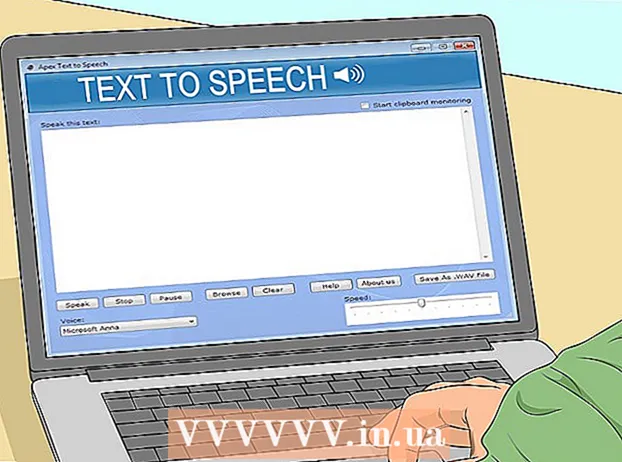Муаллиф:
Carl Weaver
Санаи Таъсис:
26 Феврал 2021
Навсозӣ:
1 Июл 2024

Мундариҷа
- Қадамҳо
- Усули 1 аз 3: Чӣ тавр миёнабур эҷод кардан мумкин аст
- Усули 2 аз 3: Чӣ тавр тағир додани нишони файли EXE бо истифода аз Hacker Resource
- Усули 3 аз 3: Чӣ тавр тағир додани нишони файли EXE бо истифодаи GConvert
- Маслиҳатҳо
- Огоҳӣ
Ин мақола ба шумо нишон медиҳад, ки чӣ тавр тағир додани тасвири файли EXE дар компютери Windows. Шумо наметавонед нишони худи файли EXE -ро тағир диҳед, аммо шумо метавонед ба файли EXE миёнабур созед ва нишони онро тағир диҳед. Барои тағир додани нишони худи файли EXE, Hacker Resource -ро истифода баред. Дар ин мақола, мо ба шумо нишон медиҳем, ки чӣ тавр тағир додани тасвири файли EXE дар компютери Windows. Одатан, шумо наметавонед нишонаи худи файли EXE -ро тағир диҳед, аммо шумо метавонед ба он файл миёнабур эҷод кунед ва тасвири миёнабурҳоро тағир диҳед. Агар ба шумо лозим аст, ки нишони худи файли EXE -ро тағир диҳед, Resource Hacker ё GConvert -ро истифода баред.
Қадамҳо
Усули 1 аз 3: Чӣ тавр миёнабур эҷод кардан мумкин аст
1 Принсипи ин усулро бифаҳмед. Шумо танҳо метавонед тасвири файлҳои EXE-ро бо истифода аз барномаи тарафи сеюм тағир диҳед, аз ин рӯ дар мизи корӣ ба файли EXE миёнабур созед ва пас нишони миёнабурро тағир диҳед. Дар ин ҳолат, файли EXE дар ҷузвдон ҷойгир карда мешавад ва шумо ин файлро бо истифодаи миёнабур дар мизи корӣ иҷро мекунед.
- Пас аз сохтани миёнабур дар мизи корӣ, шумо наметавонед файли EXE -ро кӯчонед, зеро дар ин сурат миёнабур аз кор мемонад.
- Миёнабурҳои мизи кориро ба ягон ҷузвдон интиқол додан мумкин аст.
2 Боварӣ ҳосил кунед, ки файли нишонаҳо доред. Ба ҷои тасвири муқаррарӣ, ба шумо файли нишони формати ICO лозим аст, ки шумо барои тасвири миёнабур истифода мебаред. Барои пайдо кардани файли нишонаҳо, дар системаи ҷустуҷӯӣ ворид кунед файли тасвири ico, вебсайти мувофиқро кушоед, файли дилхоҳи ICO -ро пайдо кунед, клик кунед "Зеркашӣ" ё "Зеркашӣ" (ё як варианти шабеҳ).
- Боварӣ ҳосил кунед, ки файли зеркашишуда дар формати ICO аст, на JPG ё PNG. Танҳо файлҳои ICO метавонанд ҳамчун нишонаҳо истифода шаванд.
- Шумо инчунин метавонед тасвири шахсии худро эҷод кунед.
- Беҳтар аст, ки файли нишонаҳоро дар ҷузвдоне нигоҳ доред, ки ба ҳеҷ куҷо намеравад (масалан, папкаи Суратҳо) барои пешгирии аз байн рафтани нишони миёнабур аз сабаби тасодуфан кӯчонидани файли нишонаҳо.
3 Дар мизи корӣ тугмаи ростро клик кунед. Меню кушода мешавад. Дар фазои холии мизи корӣ клик кунед, на файл, панели вазифаҳо ё ҷузвдон.
- Агар муш тугмаи рост надошта бошад, тарафи рости мушро пахш кунед ё бо ду ангушт пахш кунед.
- Агар компютери шумо дорои панели сенсорӣ бошад (на муш), онро бо ду ангушт занед ё тарафи рости поёни трекпадро пахш кунед.
4 Лутфан интихоб кунед Эҷод кунед. Он дар болои меню ҷойгир аст. Менюи поп-ап пайдо мешавад.
5 Пахш кунед Нишон. Шумо ин хосиятро дар меню хоҳед ёфт. Равзанаи нав кушода мешавад.
6 Пахш кунед Шарҳи мухтасар. Он дар мобайни тиреза аст (дар тарафи рости лавҳаи номҳо).
7 Файли EXE -ро интихоб кунед. Дар равзанаи поп-ап ба ҷузвдони EXE гузаред ва EXE-ро клик кунед.
8 Пахш кунед Хуб. Файли EXE ҳамчун файле интихоб карда мешавад, ки барои он миёнабур сохта мешавад.
9 Пахш кунед Минбаъд, ва он гоҳ номи миёнабурро ворид кунед.
10 Пахш кунед Барои анҷом додан. Шумо ин хосиятро дар кунҷи рости поёни равзана хоҳед ёфт. Мизи корӣ ба файли EXE пайдо мешавад.
11 Миёнабурро бо тугмаи рост клик кунед. Меню кушода мешавад.
12 Пахш кунед Хусусиятҳо. Шумо ин хосиятро дар поёни меню хоҳед ёфт.
13 Пахш кунед Тағир додани нишона. Шумо ин хосиятро дар поёни поп -ап хоҳед ёфт.
- Агар ин хосият хокистарӣ бошад, аввал ҷадвали Миёнбурро дар болои тиреза клик кунед.
14 Пахш кунед Шарҳи мухтасар. Равзанаи Explorer кушода мешавад.
15 Файли нишонаҳоро интихоб кунед. Файли зеркашишуда ё тавлидшударо клик кунед.
16 Пахш кунед Кушодан. Ин тугма дар поёни тиреза ҷойгир аст.
17 Пахш кунед Хуб. Ин тугма дар поёни равзанаи поп-ап ҷойгир аст.
18 Пахш кунед Apply > Хуб. Нишонаи миёнабур ба тасвири интихобшуда тағир меёбад.
- Агар хоҳед, аз тирчаи нишона халос шавед.
Усули 2 аз 3: Чӣ тавр тағир додани нишони файли EXE бо истифода аз Hacker Resource
1 Боварӣ ҳосил кунед, ки файли нишонаҳо доред. Ба ҷои тасвири муқаррарӣ, ба шумо файли нишони формати ICO лозим аст, ки шумо барои тасвири EXE истифода мебаред. Барои пайдо кардани файли нишонаҳо, ворид кунед файли тасвири ico, вебсайти мувофиқро кушоед, файли дилхоҳи ICO -ро пайдо кунед, клик кунед "Зеркашӣ" ё "Зеркашӣ" (ё як варианти шабеҳ).
- Боварӣ ҳосил кунед, ки файли зеркашишуда дар формати ICO аст, на JPG ё PNG. Танҳо файлҳои ICO метавонанд ҳамчун нишонаҳо истифода шаванд.
- Шумо инчунин метавонед тасвири шахсии худро эҷод кунед.
- Беҳтар аст, ки файли нишонаҳоро дар ҷузвдоне нигоҳ доред, ки ба ҳеҷ куҷо намеравад (масалан, папкаи Суратҳо) барои пешгирии аз байн рафтани тасвири EXE аз тасодуфан кӯчонидани файли нишонаҳо.
2 Resource Hacker -ро зеркашӣ ва насб кунед. Resource Hacker як барномаи ройгонест, ки Windows -ро дастгирӣ мекунад ва ба шумо имкон медиҳад, ки параметрҳои файлҳои EXE, аз ҷумла нишонаҳоро таҳрир кунед. Барои зеркашӣ ва насби ин барнома, ба браузери вебии компютери худ ба http://www.angusj.com/resourcehacker/ равед ва пас ин қадамҳоро иҷро кунед:
- истиноди кабуди зеркаширо дар болои саҳифа клик кунед;
- EXE насбро клик кунед ва пас агар дархост карда шавад, ҷузвдони зеркаширо интихоб кунед;
- ба файли насбшудаи зеркашишуда ду маротиба клик кунед;
- дастурҳои дар экран бударо иҷро намоед.
3 Барномаи Hacker Resource -ро иҷро кунед. Менюи оғозро кушоед, дар сатри ҷустуҷӯ нависед ҳакерҳои захираҳо ва дар болои менюи оғоз "Ҳакер Ҳакер" -ро клик кунед.
4 Пахш кунед Файл (Файл). Шумо ин менюро дар кунҷи чапи болоии равзанаи Hacker Resource пайдо мекунед. Меню кушода мешавад.
5 Пахш кунед Кушодан (Кушодан). Шумо ин хосиятро дар болои менюи Файл хоҳед ёфт.
6 EXE -и дилхоҳро интихоб кунед. Дар панели чапи тиреза папкаро бо файли EXE -и дилхоҳ кушоед ва пас клик кунед.
- Агар файли EXE дар зерпапка нигоҳ дошта шавад, барои паймоиш ба он ҷузвдонҳои зиёдеро кушоед.
7 Пахш кунед Кушодан. Шумо ин тугмаро дар поёни тиреза хоҳед ёфт. Файли EXE дар равзанаи Hacker Resource кушода мешавад.
8 Папкаи "Icon" -ро кушоед. Онро дар панели чапи равзанаи Hacker Resource пахш кунед.
9 Ба ҷадвал равед Амал (Амал). Шумо онро дар кунҷи чапи болоии тиреза хоҳед ёфт. Меню кушода мешавад.
10 Пахш кунед Иваз кардани нишона (Нишонро иваз кунед). Шумо ин хосиятро дар маркази менюи Амалиёт хоҳед ёфт.
11 Пахш кунед Файлро бо нишони нав кушоед (Файлро бо нишони нав кушоед). Шумо ин хосиятро дар болои равзанаи Иваз кардани Нишона хоҳед ёфт.Равзанаи нав кушода мешавад - дар он тасвири навро интихоб кунед.
12 Нишонаеро интихоб кунед. Файли нишонаҳоро клик кунед (файли ICO); шумо инчунин метавонед файли дигари EXE -ро пахш кунед, то нишонаашро истифода баред.
- Ба шумо лозим аст, ки аввал папкаро дар панели чапи равзана пахш кунед.
13 Пахш кунед Кушодан. Нишонае, ки шумо интихоб кардед, дар Resource Hacker кушода мешавад.
14 Пахш кунед Иваз кардан (Иваз кардан). Шумо ин тугмаро дар тарафи рости равзанаи Ҳакерҳои Ҳакер хоҳед ёфт.
- Ба шумо лозим аст, ки аввал намуди нишона (дар тарафи чапи экран) -ро интихоб кунед ва баъд Тағйиротро клик кунед.
15 Тағироти худро захира кунед. Менюи Файлро кушоед ва Захира ро пахш кунед. Нишонае, ки шумо интихоб кардед, тасвири файли EXE -ро иваз мекунад.
Усули 3 аз 3: Чӣ тавр тағир додани нишони файли EXE бо истифодаи GConvert
1 Боварӣ ҳосил кунед, ки файли нишонаҳо доред. Ба ҷои тасвири муқаррарӣ, ба шумо файли нишони формати ICO лозим аст, ки шумо барои тасвири EXE истифода мебаред. Барои пайдо кардани файли нишонаҳо, дар системаи ҷустуҷӯӣ ворид кунед файли тасвири ico, вебсайти мувофиқро кушоед, файли дилхоҳи ICO -ро пайдо кунед, клик кунед "Зеркашӣ" ё "Зеркашӣ" (ё як варианти шабеҳ).
- Боварӣ ҳосил кунед, ки файли зеркашишуда дар формати ICO аст, на JPG ё PNG. Танҳо файлҳои ICO метавонанд ҳамчун нишонаҳо истифода шаванд.
- Шумо инчунин метавонед тасвири шахсии худро эҷод кунед.
- Беҳтар аст, ки файли нишонаҳоро дар ҷузвдоне нигоҳ доред, ки ба ҳеҷ куҷо намеравад (масалан, папкаи Суратҳо) барои пешгирии аз байн рафтани тасвири EXE аз тасодуфан кӯчонидани файли нишонаҳо.
2 GConvert -ро зеркашӣ ва насб кунед. Ба браузери вебии компютери худ ба https://www.gdgsoft.com/download/gconvert.aspx равед ва пас ин қадамҳоро иҷро кунед:
- истиноди "Сайт 1" -ро клик кунед ва пас аз он агар папкаи зеркаширо интихоб кунед;
- файли зеркашишударо ду маротиба клик кунед;
- ҳангоми дархост кардан "Ҳа" -ро клик кунед;
- "Насби фаврӣ" -ро клик кунед ва сипас дастурҳои дар экран бударо иҷро кунед.
3 Барномаи GConvert -ро иҷро кунед. Мизи миёнабури шакли ҷузвдонро ду маротиба клик кунед.
- Миёнабур ба барномаи GConvert бо нобаёнӣ ба мизи корӣ илова карда мешавад.
4 Пахш кунед Идома диҳед (Давом додан) ҳангоми дархост. Шумо ба равзанаи асосии GConvert бурда мешавед.
5 Пахш кунед Воситаҳо (Воситаҳо). Ин як ҷадвал дар болои тиреза аст. Меню кушода мешавад.
6 Пахш кунед Нишонаҳоро дар EXE / DLL тағир диҳед (Тағир додани нишонаҳои файлҳои EXE / DLL). Шумо ин хосиятро дар поёни меню хоҳед ёфт. Равзанаи нав кушода мешавад.
7 Тасвири Баррасиро клик кунед. Ин тасвири папкаӣ дар тарафи рости тиреза аст.
8 Файли EXE -ро интихоб кунед. Дар равзанаи Explorer, ки кушода мешавад, ба ҷузвдон бо файли дилхоҳи EXE гузаред ва онро интихоб кунед.
9 Пахш кунед Кушодан. Он дар кунҷи рости поёни тиреза аст.
10 Нишони ҷориро интихоб кунед. Тасвирро дар маркази тиреза клик кунед.
11 Пахш кунед Тағир додани нишони интихобшуда (Тасвири интихобшударо тағир диҳед). Он дар поёни тиреза аст. Равзанаи дигари Explorer кушода мешавад.
12 Нишонаеро интихоб кунед. Дар равзанаи Explorer, ба ҷузвдон бо файли нишонаҳо гузаред ва онро интихоб кунед.
13 Пахш кунед Кушодан. Он дар кунҷи рости поёни саҳифа аст.
14 Пахш кунед Дар GConvert пӯшед ва кушоед (Дар GConvert пӯшед ва кушоед). Он дар поёни тиреза аст. Нишонаи файли EXE ба нав иваз мешавад ва мундариҷаи файли EXE дар равзанаи GConvert кушода мешавад.
15 Барномаи GConvertро пӯшед. Вақте ки EXE ба GConvert бор карда мешавад, доираи сурхро дар кунҷи рости болоии равзанаи GConvert пахш кунед, то онро пӯшед. Нишонаи интихобкардаи шумо тасвири файли EXE -ро иваз мекунад.
- Шумо инчунин метавонед файли .bak -ро, ки дар мизи корӣ ҳангоми интихоби тасвири нав барои файли EXE пайдо мешавад, нест кунед.
- Тағир додани нишони файли EXE метавонад чанд дақиқа тӯл кашад. Шумо инчунин метавонед GConvert -ро барои суръат бахшидани тағирот боз кунед.
Маслиҳатҳо
- Агар хоҳед, тирҳои тамғакоғазҳоро нест кунед. Ин метавонад дар танзимоти Windows анҷом дода шавад.
Огоҳӣ
- Агар шумо файли EXE -ро кӯчонед, миёнабур аз кор мемонад.